Standortverlauf von Google Maps: 5 nützliche Dinge, die Sie damit machen können
Es gibt einen Bereich auf Ihrer Google My Activity-Seite(Google My Activity page) , der besonders nützlich ist; Ihren Standortverlauf. Es ist nützlich, da es, wenn es aktiviert ist, jeden Ort verfolgt, den Sie besucht haben, seit Sie zum ersten Mal Ihr Google -Konto mit einem Mobiltelefon verwendet haben.
Wenn Sie Android seit vielen Jahren verwenden, ist dies eine beeindruckende Datenbank mit Informationen, die wirklich nützlich sein können. In diesem Artikel erfahren Sie mehr darüber, wie Sie Ihren Google- Standortverlauf verwalten und die erfassten Informationen nutzen können.

Stellen Sie sicher, dass Ihr Google Maps-Standortverlauf aktiv ist(Google Maps Location History Is Active)
Bevor Sie Ihren Standortverlauf(Location) verwenden können , müssen Sie sicherstellen, dass er tatsächlich aktiviert ist.
1. Besuchen Sie Google My Activity und melden Sie sich bei Ihrem Google-Konto an.
2. Wählen Sie auf der Hauptseite im rechten Bereich Standortverlauf aus.(Location History)
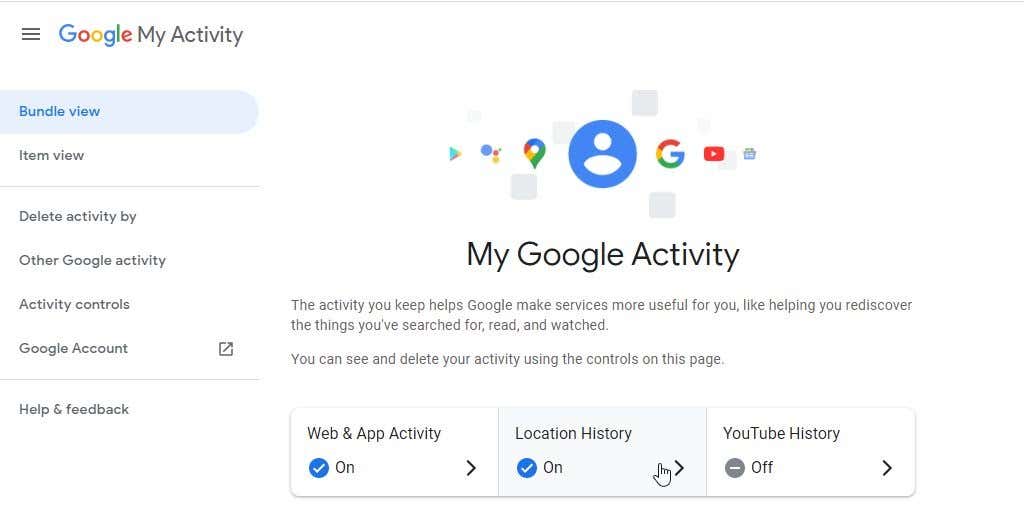
3. Vergewissern Sie sich, dass auf der(Location Activity Controls) Seite Standortaktivitätssteuerung der Standortverlauf(Location History) - Schalter aktiviert ist.

Wenn Sie in Zukunft Orte besuchen, während Sie Ihr Android -Telefon bei sich tragen, wird das Telefon Ihren Standort an die Google - Server zurückmelden. Diese Orte sowie Uhrzeit und Datum Ihres Besuchs werden erfasst.
Obwohl dies bei einigen Benutzern zu Datenschutzbedenken führt, denken Sie daran, dass Sie die einzige Person sind, die jemals Zugriff auf diese Informationen hat. Sie müssen sich immer bei Ihrem Google - Konto anmelden, um darauf zuzugreifen.
Wenn Sie jedoch zu den Personen gehören, die ernsthafte Bedenken haben, dass Google auf Ihre Informationen zugreift , sollten Sie die Aktivierung des (Google accessing your information)Standortverlaufs(Location History) möglicherweise noch einmal überdenken . Wenn Sie sich jedoch entscheiden, es zu deaktivieren, können Sie keine der unten beschriebenen Verwendungen dafür nutzen.
1. Lassen Sie sich an Orte erinnern, die Sie besucht haben
Um mit der Anzeige Ihres Standortverlaufs zu beginnen, wählen Sie Aktivität verwalten(Manage activity) auf der Seite Aktivitätseinstellungen.
Oben links sehen Sie eine Karte mit einem Zeitleisten-Steuerelement. In dieser Zeitachsensteuerung können Sie so viele Jahre zurücksuchen, wie Sie ein Android - Gerät mit Ihrem Google-Konto(Google Account) hatten .
Wenn Sie sich daran erinnern, einen Ort besucht zu haben, z. B. einen Themenpark oder ein Restaurant, das Ihnen sehr gut gefallen hat, sich aber nur an den ungefähren Zeitrahmen erinnern können, den Sie besucht haben, kann diese Zeitachsensteuerung hilfreich sein.
Beginnen Sie mit der Dropdown-Liste Jahr(Year) und wählen Sie das Jahr aus, an das Sie sich erinnern.

Dadurch wird eine Liste der Reisen erstellt, die Sie in diesem Jahr unternommen haben. Sie können sogar die Dropdown-Listen Monat(Month) und Tag(Day) verwenden, um sich mehr auf den Zeitrahmen Ihres Besuchs zu konzentrieren. Oder wählen Sie einfach den Tag aus der Liste der vertikalen blauen Balken aus, wenn Sie genau wissen, an welchem Tag Sie diesen Ort besucht haben.

Sobald Sie eine der oben genannten Techniken verwenden, um den Tag Ihrer Reise zu identifizieren und auszuwählen, sehen Sie eine vollständige Zeitleiste der Reise.
Dies schließt jeden einzelnen Ort ein, an dem Sie während Ihrer Reise angehalten haben. Außerdem sehen Sie die gesamte Route als blaue Linie auf der Karte.

Scrollen(Scroll) Sie in der Zeitleiste nach unten, bis Sie den Ort finden, an den Sie sich erinnern möchten. Das kann ein Restaurant, ein Park, ein Wanderweg oder ein anderer Ort sein, der dir wirklich gefallen hat.
Die individuelle Standortmarkierung in der Zeitleiste zeigt Ihnen den Namen dieses Ortes sowie die Uhrzeit an diesem Tag, an dem Sie angekommen sind.
Wenn Sie den Ort gefunden haben, an den Sie sich erinnern möchten, wählen Sie rechts die drei Punkte und dann Ortsdetails aus ,(Place details) um den Google-Eintrag für dieses Unternehmen oder diesen Ort anzuzeigen.

Hinweis(Note) : Wenn Sie feststellen, dass Google einen Ort, den Sie kürzlich besucht haben, nie protokolliert hat und den Sie sich merken möchten, können Sie ihn zu Ihren Reisedetails hinzufügen. Wählen Sie dazu einfach die drei Punkte rechts neben dem von Ihnen besuchten Ort in der Nähe und dann die Option Zwischenstopp hinzufügen(Add a stop) aus . Denken Sie daran, dass dies nur verfügbar ist, wenn einer der Bereiche, in denen Sie angehalten haben, mehrere Standorte oder Unternehmen zu besuchen hatte.
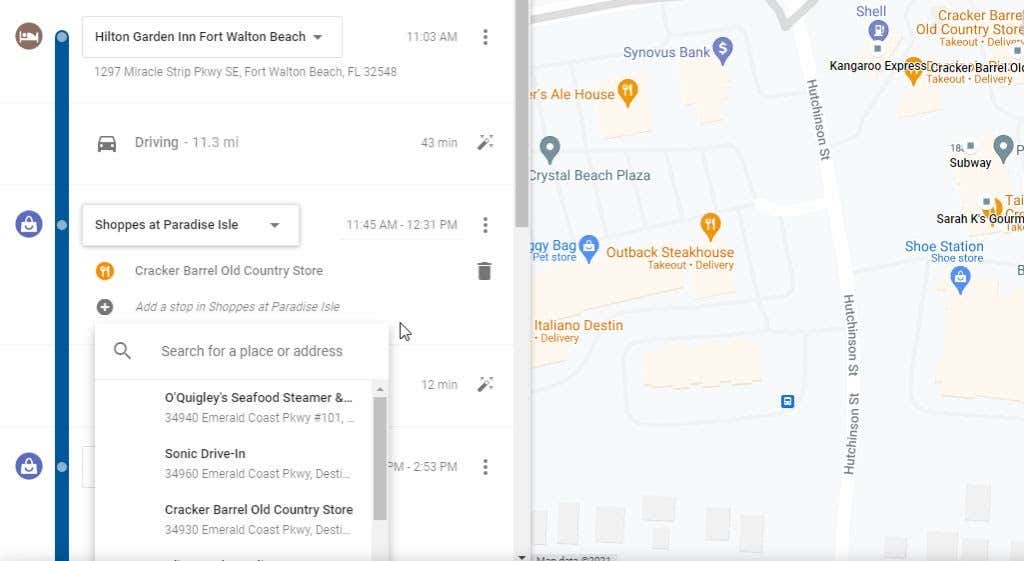
Die Timeline-Steuerelemente und Ihr Timeline-Verlauf sind eine perfekte Möglichkeit, vergangene Reisen, die Sie unternommen haben, noch einmal anzusehen. Dies ist eine großartige Option, um eine weitere Reise in die Gegend zu planen und dieselben Orte zu besuchen, die Sie besucht haben und die Sie beim ersten Mal so sehr geliebt haben.
2. Greifen Sie schnell auf die letzten Fahrten zu
Wenn Sie kürzlich eine Reise unternommen haben, müssen Sie nicht einmal die Timeline-Steuerelemente verwenden. Am unteren Rand des Standortaktivitätsfensters sehen Sie die letzte Fahrt, die Sie unternommen haben, und einen Link „ Weitere Fahrten(More Trips) “ darunter, um weitere Ihrer letzten Fahrten anzuzeigen.

Wenn Sie dies auswählen, wird in der unteren Zeile standardmäßig das aktuelle Jahr angezeigt. Sie sehen eine Liste mit Feldern für jede Reise, die Sie unternommen haben, zusammen mit dem Datumsbereich Ihrer Reise.
Sie können eine dieser Reisen auswählen, um die Reisedetails anzuzeigen.

Auf der Seite mit den Reisedetails sehen Sie in der unteren Zeile unter der Karte eine Auflistung aller Tage Ihrer Reise. Sie können eine davon auswählen, um die Reisedetails für diesen bestimmten Tag zu vergrößern.

Dies ist sehr nützlich, wenn Sie gerade eine Reise unternommen haben und eines der besuchten Unternehmen kontaktieren müssen, um eine Quittung oder eine andere Nachverfolgung anzufordern. Es ist auch eine unterhaltsame Möglichkeit, die Reise mit Ihrer Familie zu überprüfen und sich an alles zu erinnern die lustigen Dinge, die ihr zusammen gemacht habt.
3. Alle zuletzt besuchten Orte anzeigen(Been)
Es gibt auch eine schnelle Möglichkeit, nicht nur auf die neuesten Orte zuzugreifen, sondern auf alle Orte, die Sie von den neuesten zu älteren Reisen sortiert haben.
Sie können auf diese Liste zugreifen, indem Sie das rote Kästchen links in der unteren Reihe auswählen, wo Sie die Gesamtzahl der Orte in Ihrer Zeitachse sehen können.
Wenn Sie dies auswählen, sehen Sie zunächst eine Liste der zuletzt von Ihnen besuchten Orte. Verwenden Sie die Bildlaufleiste unten, um sich nach rechts zu bewegen und durch diese Orte zu blättern.
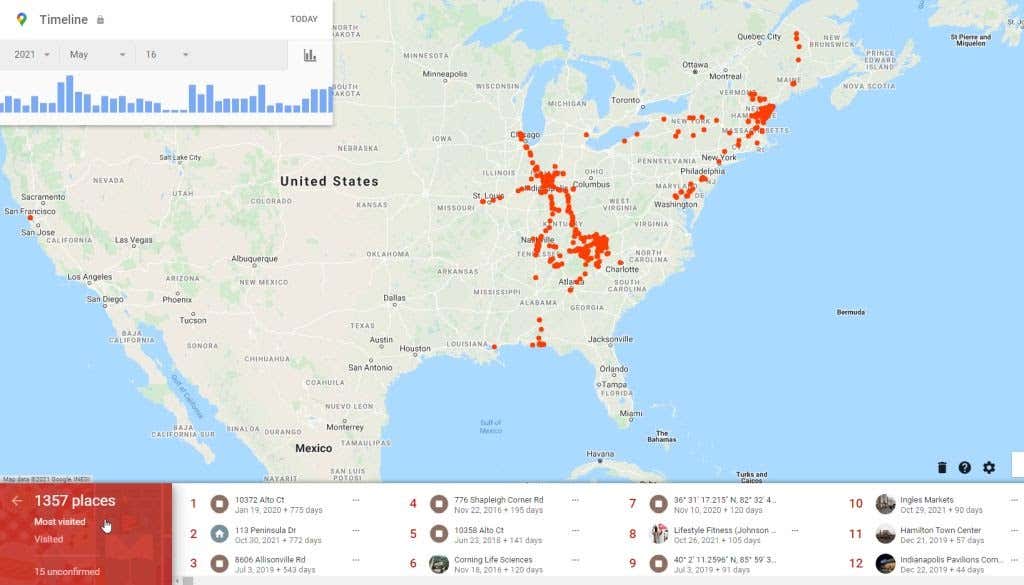
Wenn Sie weiter nach rechts scrollen, sehen Sie einen Abschnitt mit dem Titel Alle Orte, an denen Sie waren(All the places you’ve been) . Dies ist eine Liste, die viel weiter in die Vergangenheit zurückreicht. Je weiter Sie nach rechts scrollen, desto weiter zurück liegt die Auflistung der Fahrten.
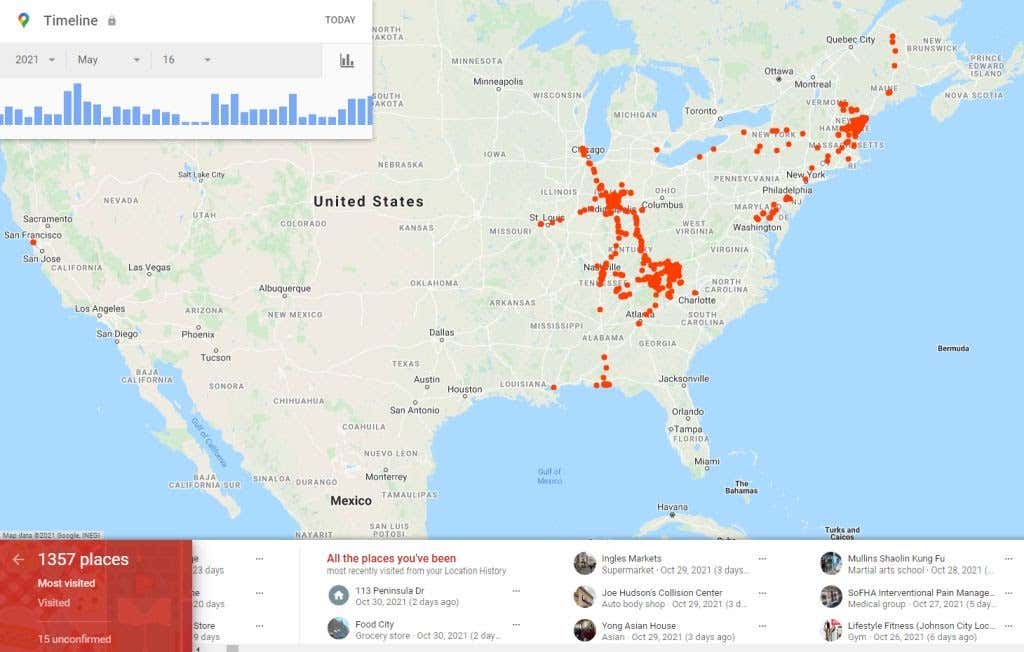
Diese Liste mit der unteren Bildlaufleiste ist ideal, wenn Sie in den letzten ein oder zwei Jahren eine Reise unternommen haben und Zeit sparen möchten, anstatt das Zeitleisten-Steuerfeld zu verwenden. Mit einem schnellen Scrollen könnten Sie leicht die Reise finden, die Sie vor ein paar Jahren in den Yellowstone-Nationalpark unternommen haben.(Yellowstone National Park)
4. Richten Sie Standorthervorhebungs-E-Mails ein
Es gibt eine Funktion in den Einstellungen des Google Maps-Standortverlaufs(Google Maps Location History) , mit der Sie regelmäßige E-Mail-Updates aktivieren können. Diese Updates erscheinen als Highlights mit Ihren letzten Reisen und Orten, die Sie besucht haben, in Ihrem Posteingang.
Wenn Sie eine solche Übersicht in Ihrem E-Mail-Konto speichern möchten, können Sie diese E-Mail-Highlights ganz einfach einrichten.
Wählen Sie in Ihrem Standortverlaufsfenster(Location History) das Zahnradsymbol unten auf der Karte aus. Wählen Sie Timeline-Einstellungen(Timeline settings) aus dem Popup-Menü.
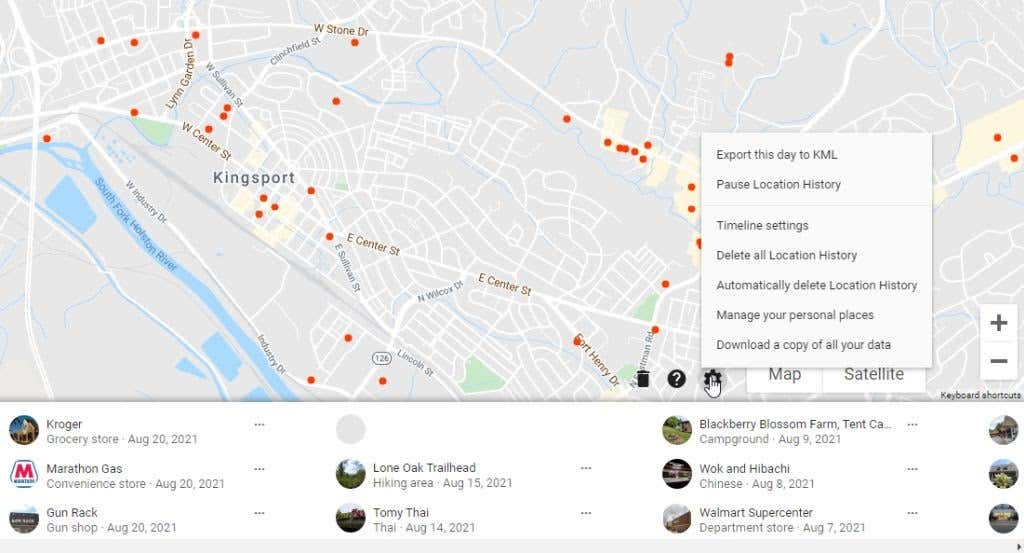
Dies öffnet ein Fenster mit einigen Optionen.

- Google Fotos(Google Photos) : Alle Fotos, die Sie während Ihrer Reise aufgenommen und in Google Fotos(Google Photos) gespeichert haben, werden in Ihrer Zeitachse angezeigt, wenn Sie diese Reisezeitachse anzeigen.
- Chronik-E-Mails(Timeline emails) : Jedes Mal, wenn Ihre Chronik mit einer neuen Reise aktualisiert wird, erhalten Sie eine E-Mail mit den Höhepunkten dieser Reise.
Die Timeline-E-Mail-Option ist auch eine großartige Möglichkeit, um eine Erinnerung an neue Inhalte zu erhalten, die automatisch in Ihrer Timeline aktualisiert wurden. Auf diese Weise können Sie, wenn es etwas auf dieser Fahrt gibt, das Sie eigentlich nicht protokollieren möchten, hineingehen und einzelne Stopps löschen, die Sie gemacht haben(delete individual stops you made) .
5. Gespeicherte Orte verwenden
Sie werden auch eine Option im Einblendmenü „Einstellungen“ zum Verwalten Ihrer persönlichen Orte(Manage your personal places) bemerken . Dadurch gelangen Sie zum Google Maps- Fenster, in dem Sie alle Ihre gespeicherten Orte verwalten können.
Dazu gehören alle Kartenlisten, die Sie erstellt haben, Orte, denen Sie ein Label hinzugefügt haben, und Karten, die Sie gespeichert oder heruntergeladen haben .
Die Registerkarte „ Besucht(Visited) “ zeigt Ihnen eine schnelle Liste der Orte, die Sie zuletzt besucht haben. Dies sind die gleichen Standorte, die in Ihrem Google-(Google Location History) Standortverlauf protokolliert sind .
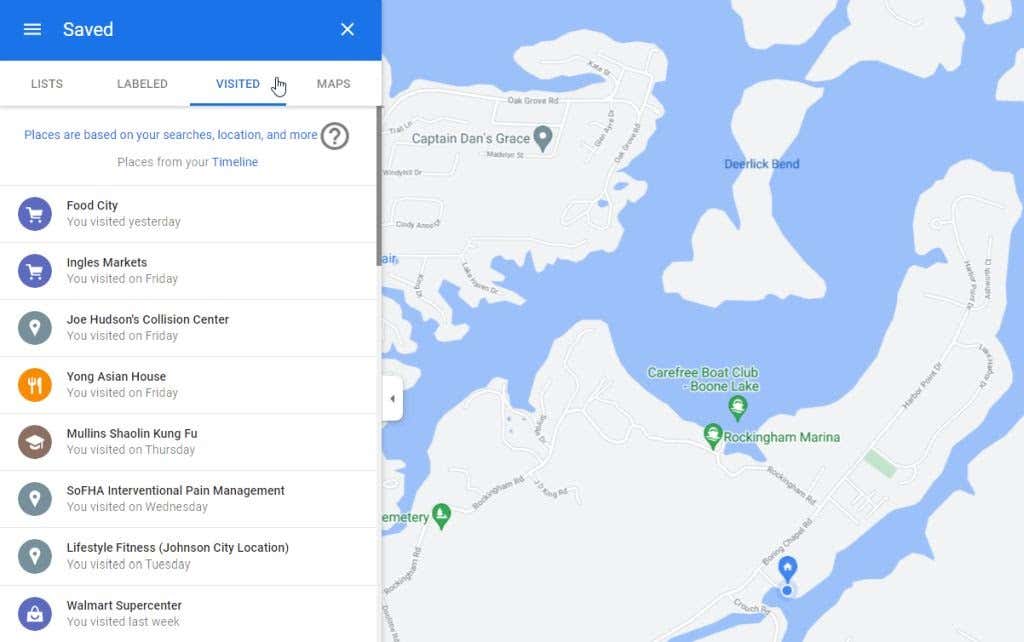
Dies ist ein großartiger Ort, um Ihre neuesten Timeline-Einträge in Google Maps anzuzeigen(Google Maps) . Es ist auch eine schnelle Möglichkeit, von Google Maps aus auf Ihre (Google Maps)Standortzeitleiste(Location) zuzugreifen , ohne sich den Link zu Ihrer Seite „Meine Aktivitäten“ merken zu müssen.
Der Standortverlauf von Google Maps(Google Maps Location History) ist nützlich
Viele Menschen sind besorgt über die Auswirkungen auf den Datenschutz , wenn Google jeden einzelnen Ort speichert, den Sie jemals mit Ihrem Mobilgerät besuchen. Wenn Sie jedoch ein hervorragendes Passwort(maintain an excellent password) für Ihr Google-Konto pflegen und die Zwei-Faktor-Authentifizierung(two-factor authentication) verwenden , müssen Sie sich wirklich keine Sorgen machen.
Ihr Google Maps-Standortverlauf(Google Maps Location) ist eine großartige Möglichkeit, Informationen von Ihren vergangenen Reisen abzurufen. Sie können wunderbare Orte, die Sie geliebt haben, leichter wieder besuchen und Aufzeichnungen über Ihre Reisen machen, damit Sie jederzeit in Erinnerungen schwelgen können.
Related posts
So zeigen Sie den Google Maps-Standortverlauf an
So zeigen Sie Ihren Google Maps-Suchverlauf an
9 versteckte Funktionen in Google Maps, die Sie sich ansehen sollten
So löschen Sie den YouTube-Verlauf und die Suchaktivität
So sichern Sie den Google Chrome-Verlauf
Google Maps spricht nicht oder gibt keine Sprachanweisungen? 12 Möglichkeiten zur Behebung
Wie funktioniert der YouTube-Algorithmus?
Die 7 besten Google Mail-Add-Ons
So erstellen Sie ein Google-Formular: Eine vollständige Anleitung
Was sind Google-Belichtungsbenachrichtigungen für den COVID-Schutz?
So gelangen Sie in Google Mail zu Posteingang Null
Können Sie alle E-Mails auf einmal aus Google Mail löschen?
So exportieren und importieren Sie Chrome-Lesezeichen
So filtern Sie in Google Sheets
Fügen Sie Ihrer Website Google Maps-Wegbeschreibungen hinzu
So verwenden Sie den Google-Familienkalender, um Ihre Familie pünktlich zu halten
So verwenden Sie mehrere Haltestellen in Google Maps
So verwenden Sie den Inkognito-Modus von Google Maps auf einem Android-Gerät
So verwenden Sie Google Kalender: 10 Profi-Tipps
So verwenden Sie Dropdown-Listen von Google Sheets
